En esta serie de tutoriales, aprenderás ampliamente cómo convertir gráficos de píxeles en objetos vectoriales en Inkscape. Bajo la guía de Marco Kolditz, aprenderás a utilizar diferentes gráficos gratuitos y cómo editarlos de manera óptima. Esta introducción te preparará para los próximos pasos y asegurará que estés listo para aprovechar al máximo las funciones de Inkscape.
Principales conclusiones
- Puedes descargar emocionantes gráficos gratuitos para tus proyectos.
- Es importante usar la configuración y funciones correctas para obtener resultados óptimos.
- Inkscape te permite ajustar y optimizar manualmente los gráficos vectoriales.
- Aprenderás a escanear ilustraciones dibujadas a mano con tu smartphone e importarlas a Inkscape.
- Los gráficos vectoriales se pueden exportar a diferentes formatos, adaptándose a tus necesidades.
Guía paso a paso
Para facilitar tu proceso de vectorización, sigue estos pasos:
En primer lugar, enfócate en el tema de los gráficos. Es importante encontrar gráficos de píxeles de alta calidad que puedas utilizar de forma gratuita. Existen numerosos sitios web donde puedes descargar ilustraciones, logotipos e iconos. Asegúrate de informarte previamente sobre los términos de uso legales.
Una vez que tengas los gráficos, el siguiente paso es importarlos a Inkscape. Esto se hace fácilmente a través del menú "Archivo" y seleccionando "Importar". Aquí elige el archivo descargado previamente y haz clic en "Abrir". Asegúrate de que el archivo sea compatible.

Una vez que el gráfico esté abierto, puedes comenzar a convertirlo en objetos vectoriales. En Inkscape tienes a tu disposición varias funciones para ajustar el proceso de vectorización. Una función ampliamente utilizada es la función "Bitmap a vectores", que puedes seleccionar a través de "Ruta" en el menú. Esto te permite realizar diferentes ajustes en cuanto a fidelidad de detalles y colores.
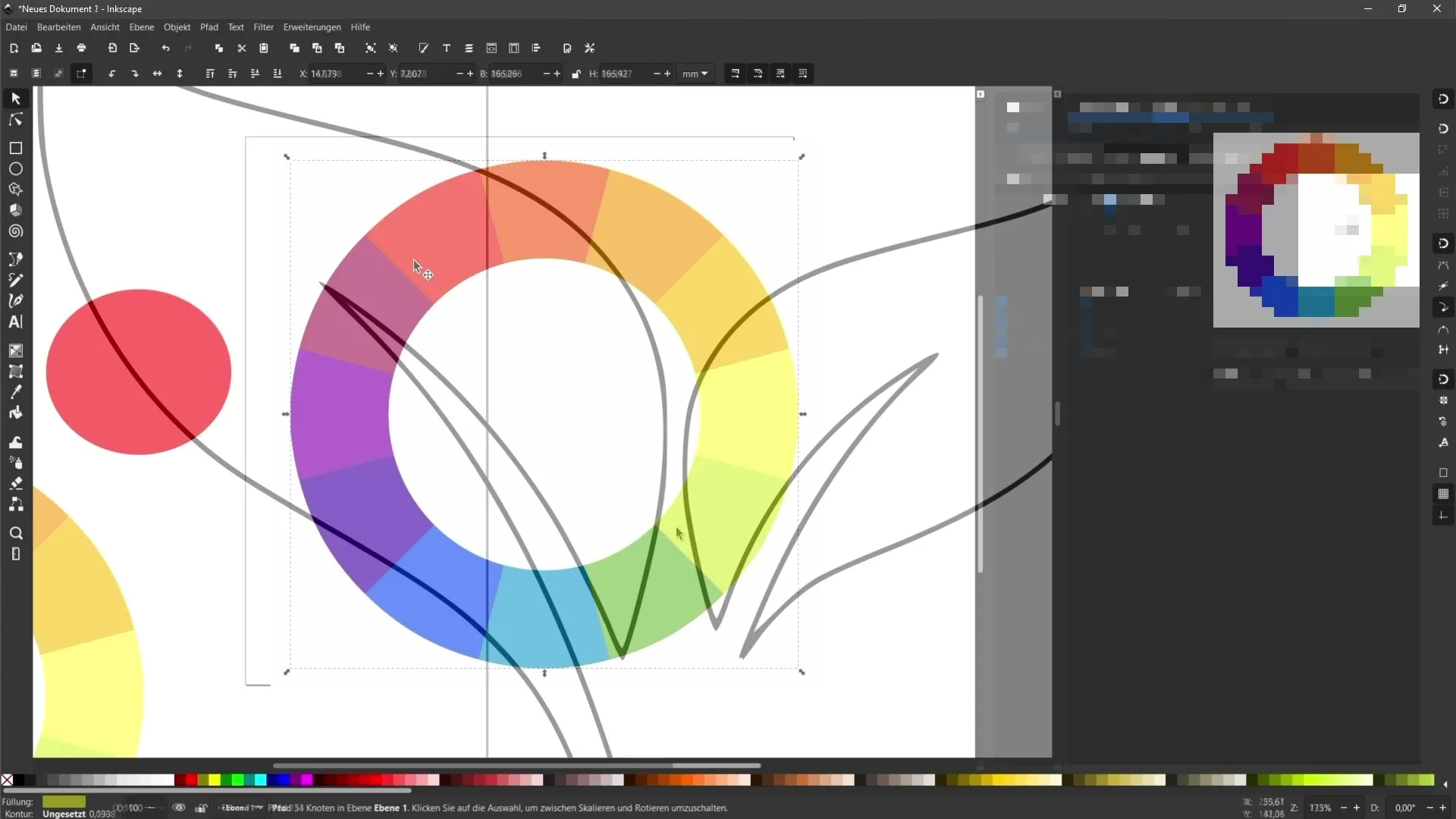
Si tienes gráficos multicolores, asegúrate de prestar especial atención a la configuración de los colores para que se reflejen correctamente en el gráfico vectorial. Para gráficos monocromáticos, se requieren menos ajustes, ya que Inkscape a menudo realiza automáticamente las mejores configuraciones.
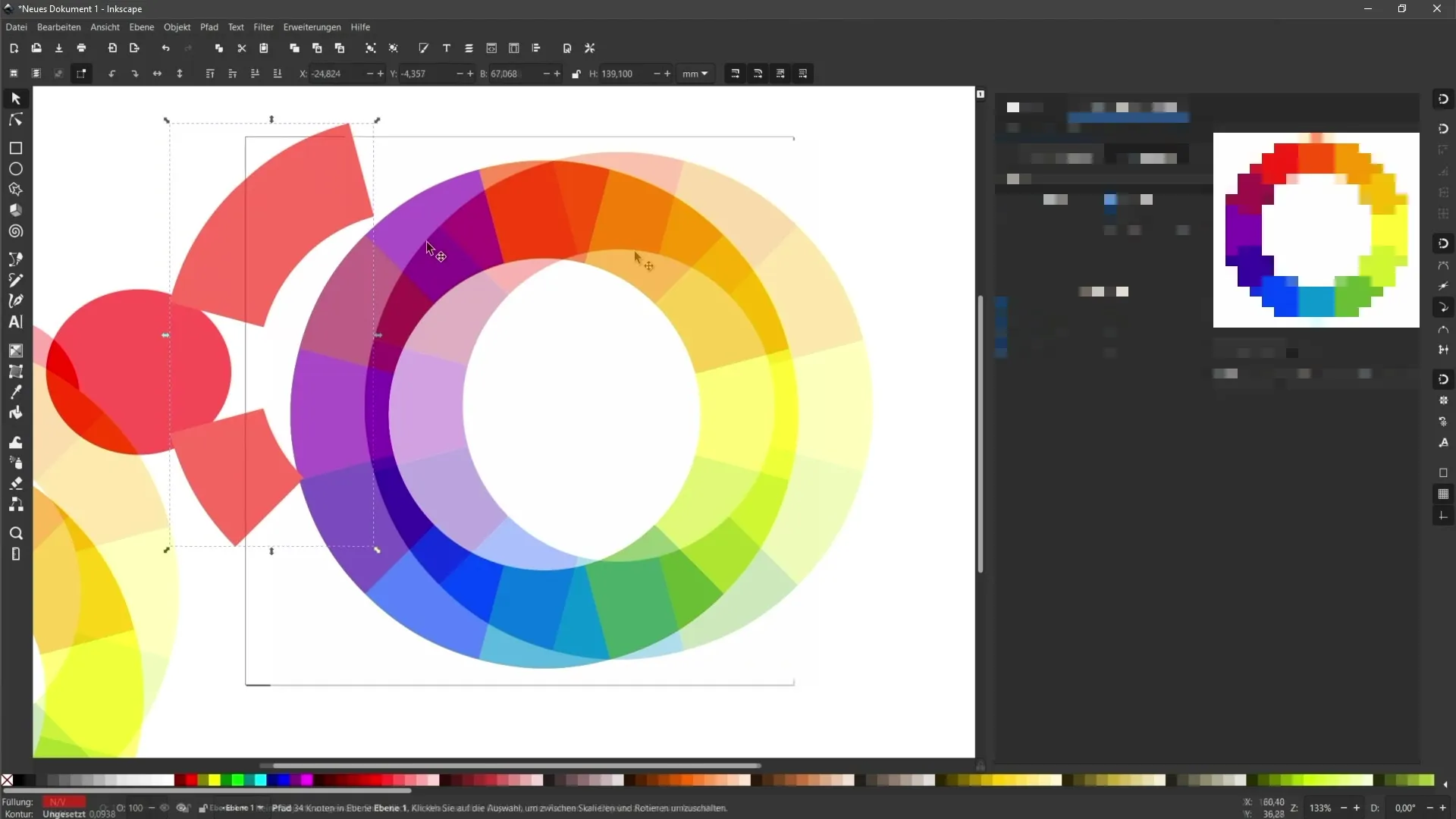
También puede ser que desees hacer ajustes adicionales en el gráfico vectorial después de la conversión. ¡Esto es posible! Puedes utilizar varias herramientas en Inkscape para editar manualmente el gráfico. Sé creativo y adapta las formas según tus preferencias.
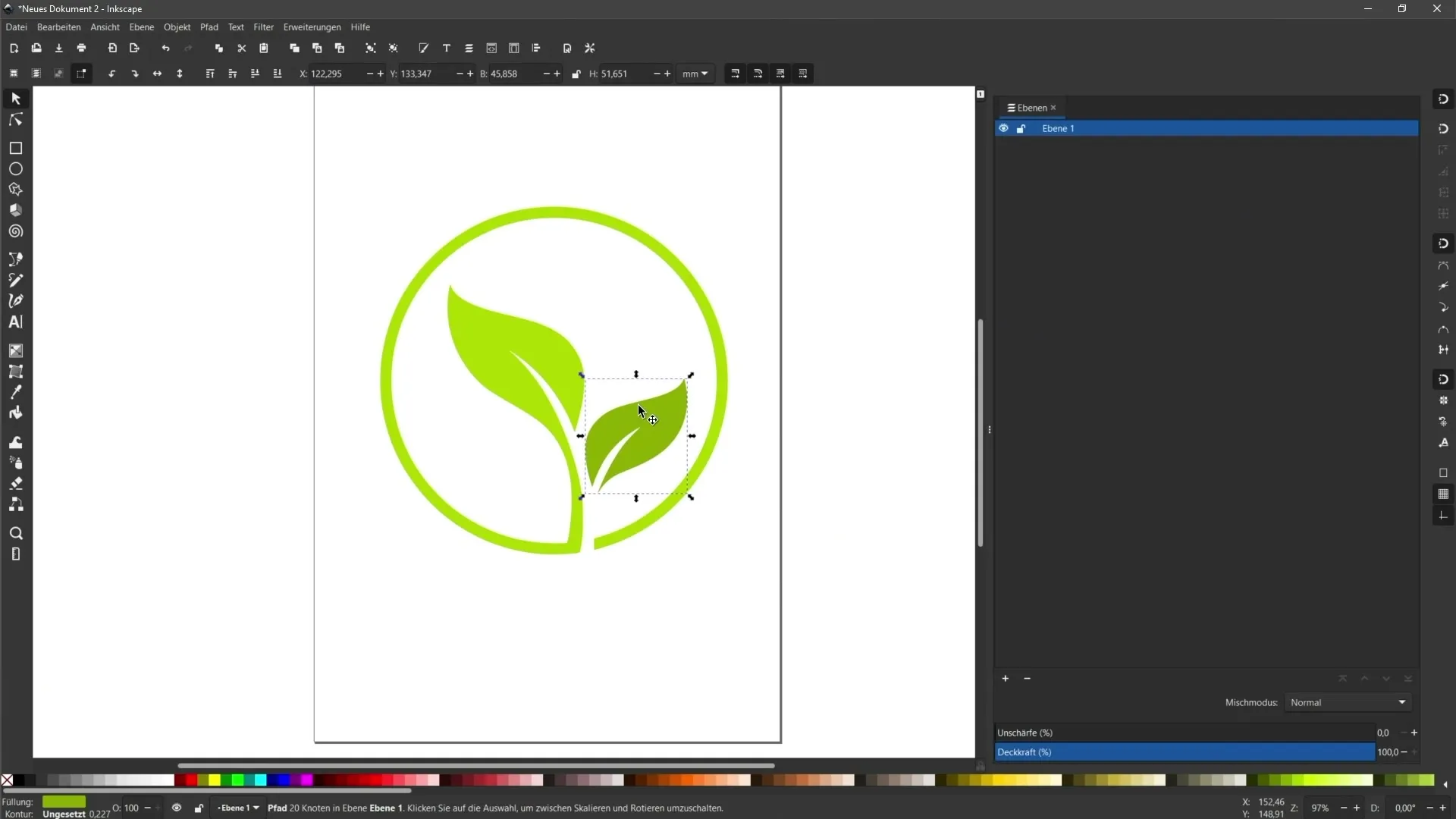
Otra opción emocionante es fotografiar una ilustración dibujada a mano con tu smartphone. También para esto hay una preparación rápida. Asegúrate de que la iluminación sea buena y que el dibujo sea claramente visible antes de importar la imagen a Inkscape y convertirla en vectores.
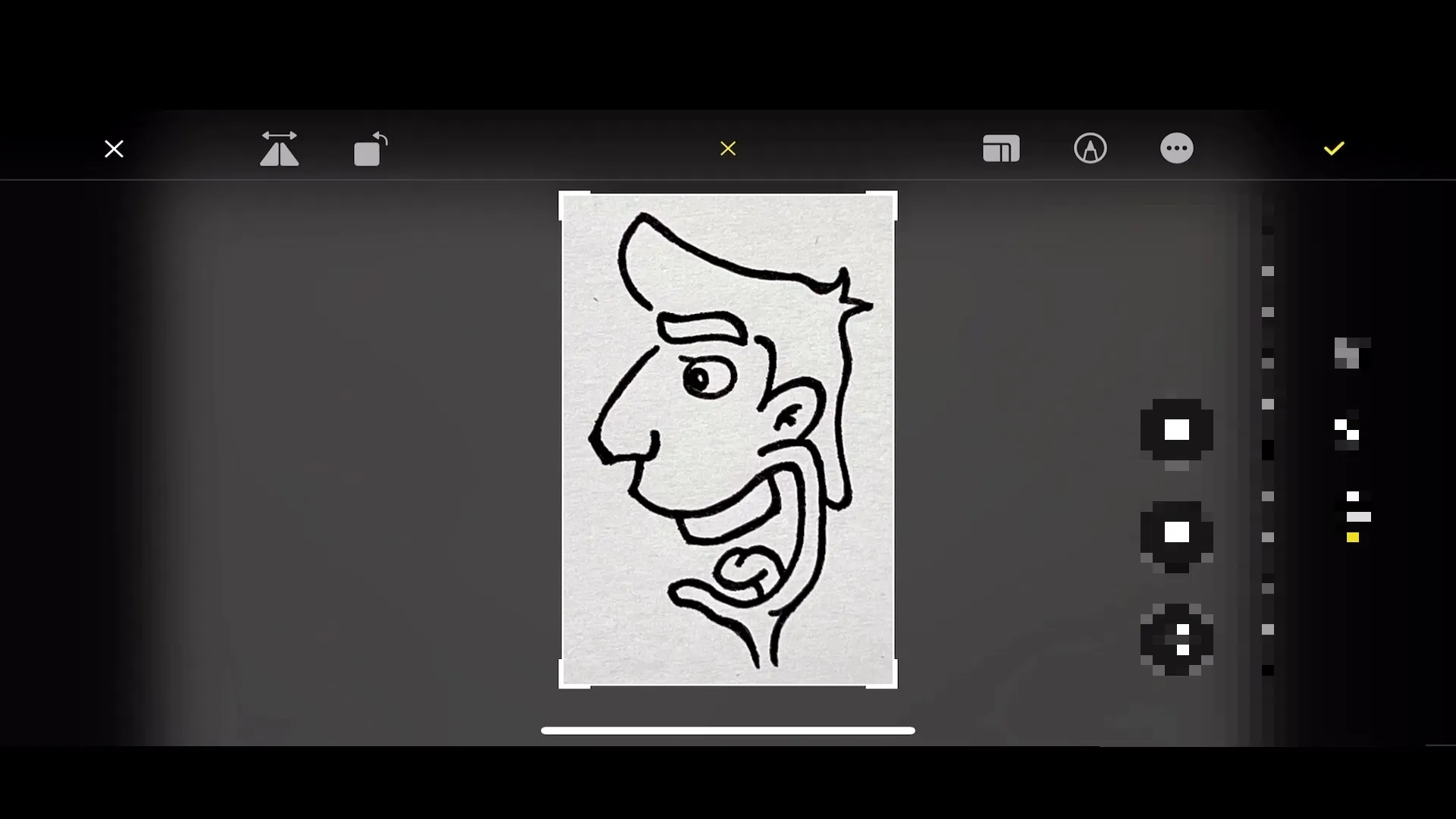
Un paso importante también es convertir textos editables en trazados, en caso de que los necesites para una imprenta. Esto también se hace a través del menú "Ruta", donde puedes seleccionar "Convertir objeto en trazado". De esta manera, te aseguras de que las fuentes y estilos se reproduzcan correctamente al imprimir.
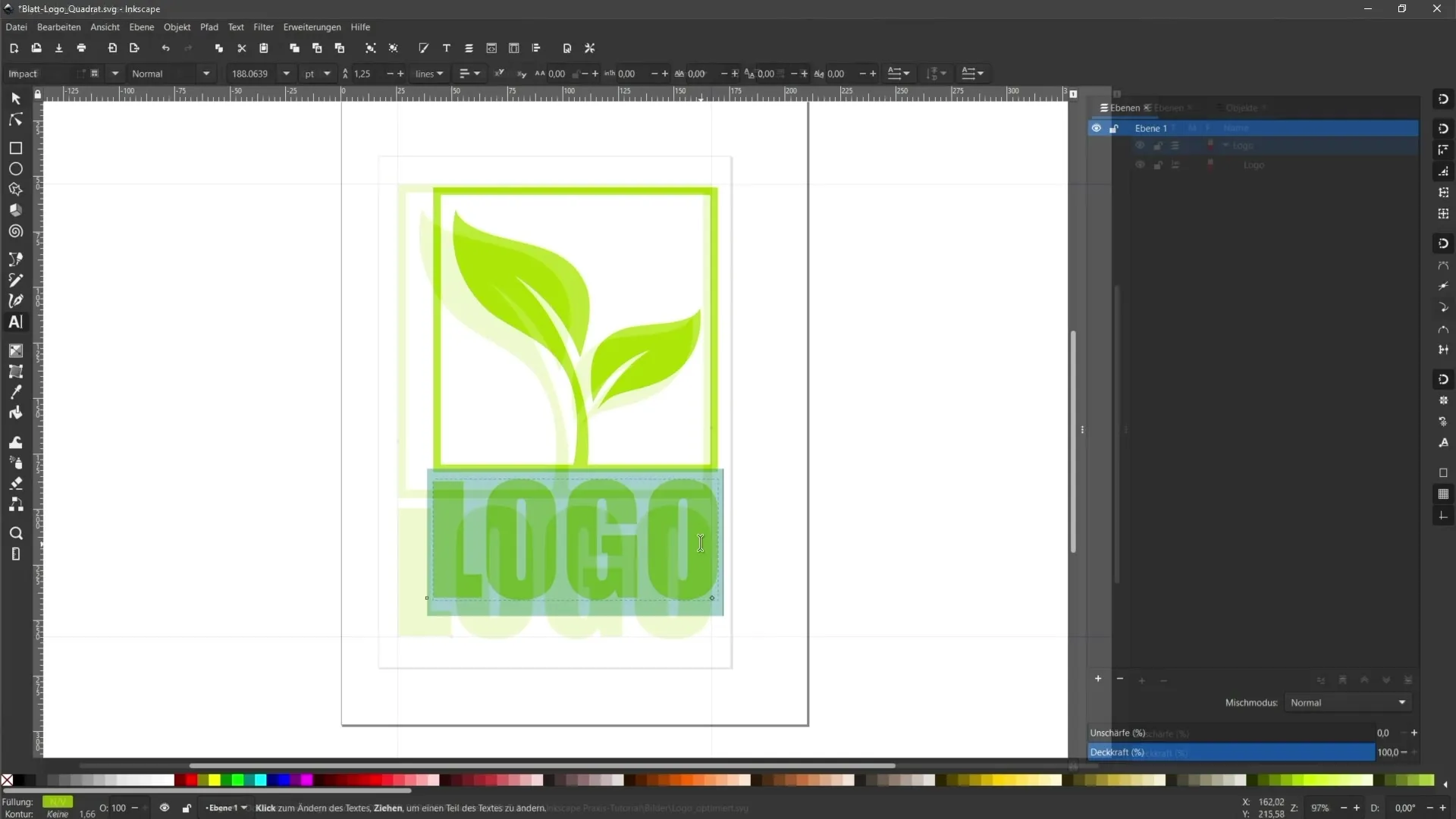
Finalmente, exporta tu gráfico vectorial. En Inkscape hay varios formatos de exportación. Para páginas web, el formato SVG es recomendable, ya que es eficiente en almacenamiento y mantiene una alta calidad. Ve al menú "Archivo" y selecciona "Guardar como" para elegir el formato deseado.
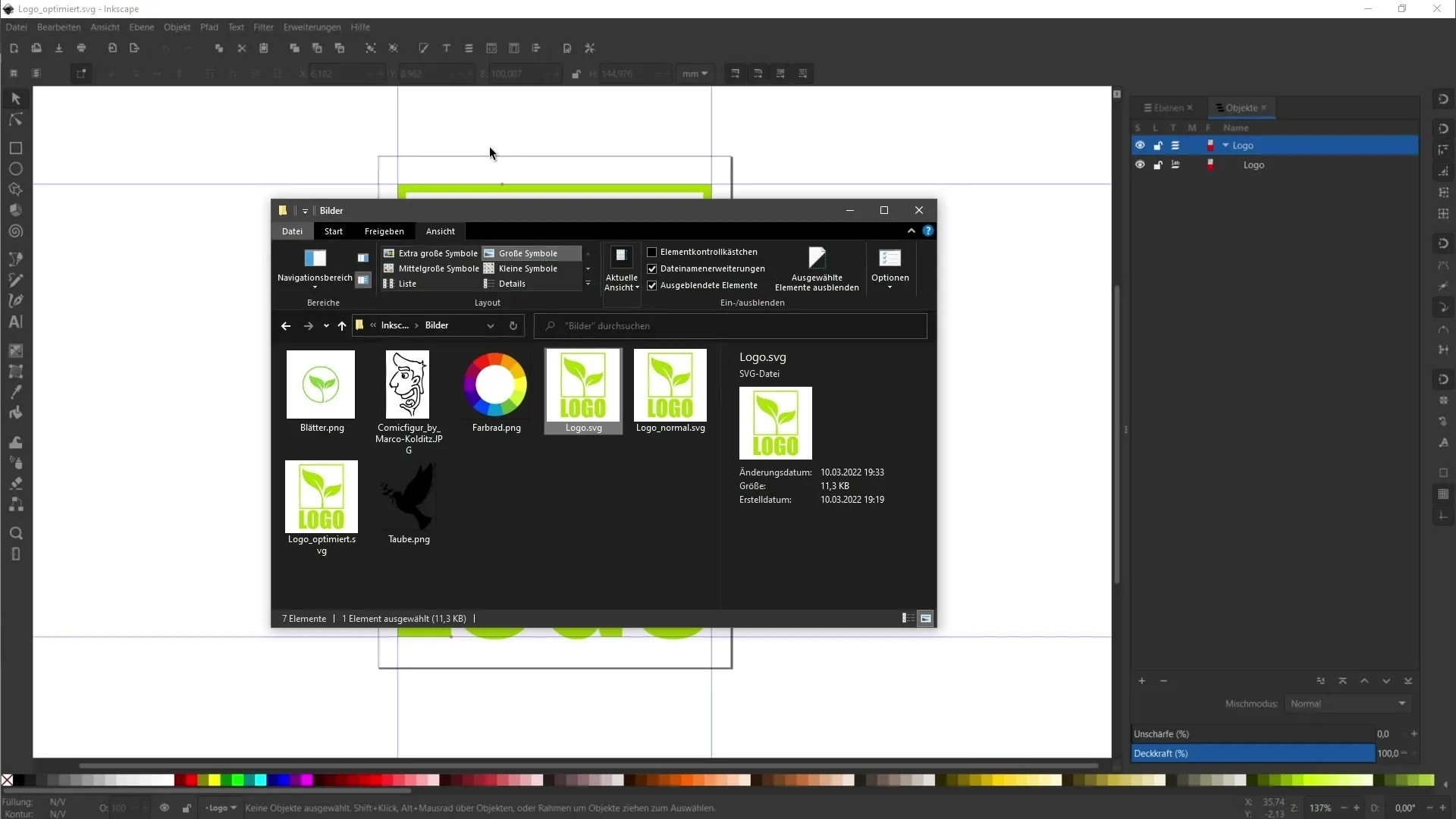
Resumen
En esta guía has aprendido cómo convertir con éxito gráficos de píxeles en objetos vectoriales. Conoces los pasos y ajustes necesarios para lograr resultados óptimos en Inkscape. Además, has aprendido a ajustar y exportar tus gráficos.
Preguntas frecuentes
¿Cómo importo gráficos en Inkscape?Puedes abrir gráficos a través del menú "Archivo" y seleccionando "Importar" en Inkscape.
¿Qué ajustes debo utilizar para gráficos multicolores?Asegúrate de ajustar los colores y la fidelidad de detalles correspondientemente para obtener los mejores resultados.
¿Puedo ajustar manualmente gráficos vectoriales?Sí, en Inkscape hay numerosas herramientas para ajustar gráficos vectoriales.
¿Cómo convierto textos en trazados para impresión?Ve a la opción "Ruta" en el menú y elige "Convertir objeto en trazado" para ajustar el texto.
¿Qué formato debo elegir para gráficos vectoriales en páginas web?Para páginas web, el formato SVG es ideal, ya que mantiene la calidad y ahorra espacio.

